การลงนามทางอิเล็กทรอนิกส์เป็นแนวทางปฏิบัติที่ค่อนข้างใหม่ แทนที่จะใช้ 'ลายเซ็นเปียก' แบบเก่า คุณสามารถใช้ป้ายอิเล็กทรอนิกส์ สัญลักษณ์ และแม้แต่เสียงเพื่อรับรองความถูกต้องของเอกสาร

น่าเสียดายที่ MS Word ไม่มีคุณสมบัติในตัวมากมายสำหรับการสร้างลายเซ็นอิเล็กทรอนิกส์ อย่างไรก็ตาม โปรแกรมประมวลผลคำสนับสนุนส่วนขยายและแอปต่างๆ มากมายที่คุณสามารถใช้ได้แทน บทความนี้จะแสดงวิธีการแทรกลายเซ็นของคุณใน Microsoft Word และอธิบายวิธีการทำงานของลายเซ็นอิเล็กทรอนิกส์
จะแทรกลายเซ็นใน Microsoft Word ได้อย่างไร
ข่าวดีก็คือ คุณสามารถเพิ่มลายเซ็นอิเล็กทรอนิกส์ในเอกสาร Word ได้ ข่าวร้ายคือ คุณสามารถแนบไฟล์เหล่านี้เป็นไฟล์รูปภาพเท่านั้น ต่อไปนี้คือวิธีการแทรกลายเซ็นของคุณใน Microsoft Word โดยใช้คุณสมบัติในตัว:
- เซ็นชื่อของคุณลงบนกระดาษ
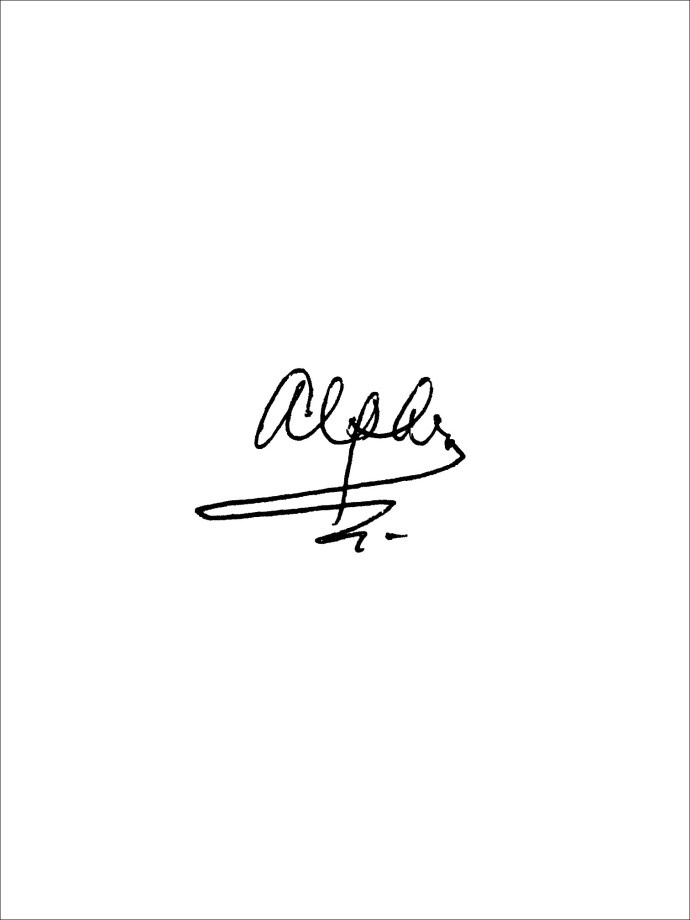
- ใช้เครื่องสแกนหรือกล้องบันทึกเอกสาร อัปโหลดไปยังคอมพิวเตอร์ของคุณและบันทึกเป็นไฟล์ .jpg, .gif หรือ .png
- เปิดเอกสาร MS Word ไปที่ส่วน 'แทรก' บนแถบเมนูที่ด้านบนของหน้าจอ
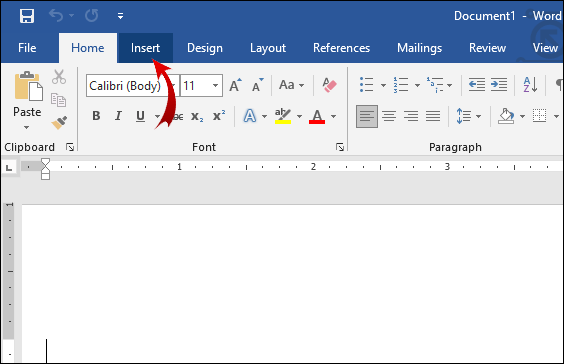
- คลิกที่ 'รูปภาพ' เพื่อเปิดหน้าต่างใหม่ ค้นหาลายเซ็นที่สแกนบนไดรฟ์ในเครื่องของคุณโดยพิมพ์ชื่อไฟล์ในกล่องโต้ตอบ คลิกเพื่อเพิ่มลงในเอกสารของคุณ

- หากลายเซ็นใหญ่เกินไป คุณสามารถแก้ไขได้ ส่วน 'เครื่องมือรูปภาพ' ใหม่จะปรากฏขึ้นหากคุณคลิกที่รูปภาพ คลิกที่แท็บ 'รูปแบบ' และใช้ 'ครอบตัด' เพื่อปรับขนาด คุณยังสามารถป้อนความสูงและความกว้างลงในกล่องโต้ตอบขนาดเล็กทางด้านขวามือได้อีกด้วย
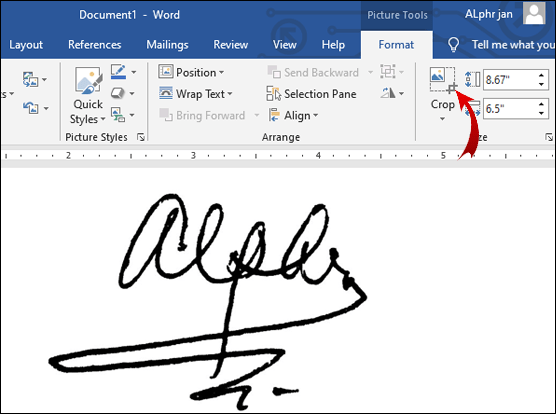
หากคุณต้องการใส่ข้อมูลเพิ่มเติมในลายเซ็น คุณสามารถใช้คุณสมบัติ Quick Parts ได้ นี่คือวิธีการ:
- ใต้ภาพลายเซ็น ให้เขียนที่อยู่อีเมล หมายเลขโทรศัพท์ หรือตำแหน่งงาน
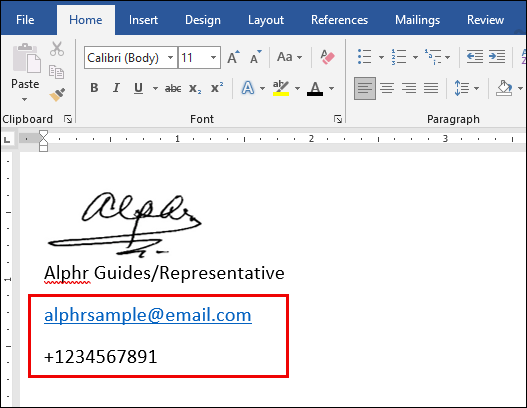
- ใช้เคอร์เซอร์ของคุณเพื่อเน้นทั้งรูปภาพและข้อมูลที่เพิ่มเข้ามา
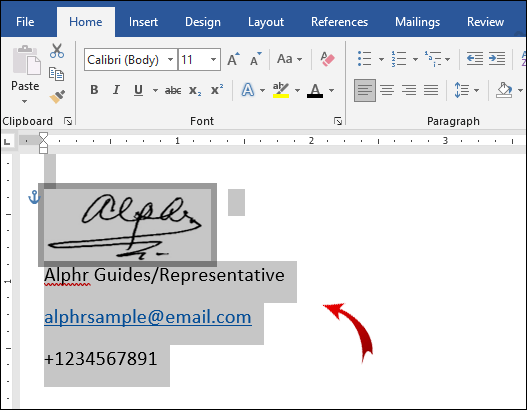
- ในเมนูด้านบน ให้เปิดส่วน 'แทรก' คลิกที่แท็บ 'อะไหล่ด่วน'
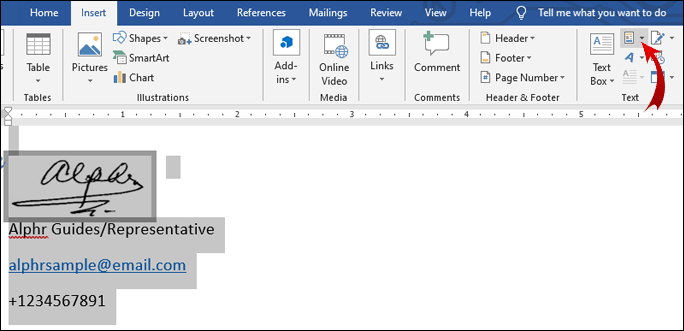
- คลิกที่ตัวเลือก 'บันทึกการเลือกไปยังแกลเลอรีชิ้นส่วนด่วน' เพื่อเปิดหน้าต่างใหม่
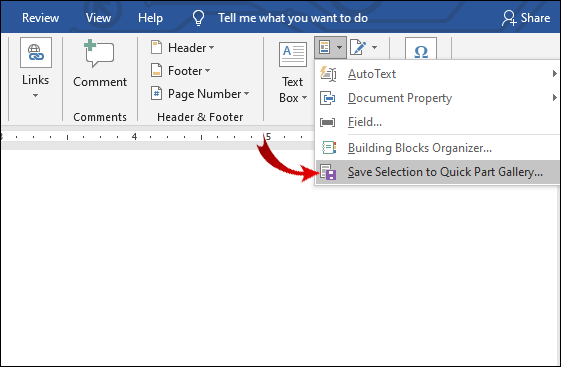
- ข้างคำว่า 'ชื่อ' ให้เขียนชื่อลายเซ็นของคุณ
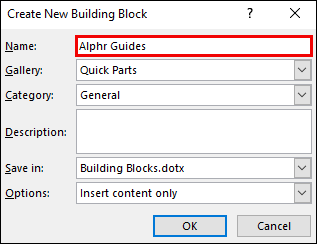
- ทำเครื่องหมายที่ช่อง 'แกลเลอรี' ด้านล่าง ควรอ่านว่า 'ข้อความอัตโนมัติ' ถ้าไม่ ให้เลือกตัวเลือกนั้นจากเมนูแบบเลื่อนลง
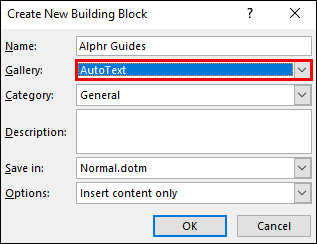
- ดำเนินการให้เสร็จสิ้นโดยคลิก 'ตกลง'
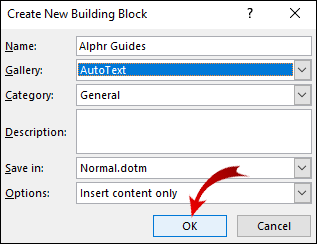
- เมื่อลายเซ็นของคุณพร้อมแล้ว ให้วางเคอร์เซอร์ในตำแหน่งที่คุณต้องการแทรก
- ไปที่ แทรก > อะไหล่ด่วน > ข้อความอัตโนมัติ
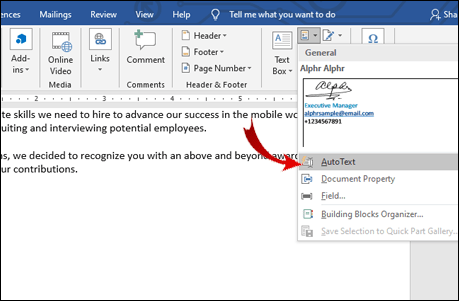
- เลือกลายเซ็นของคุณจากรายการบล็อก
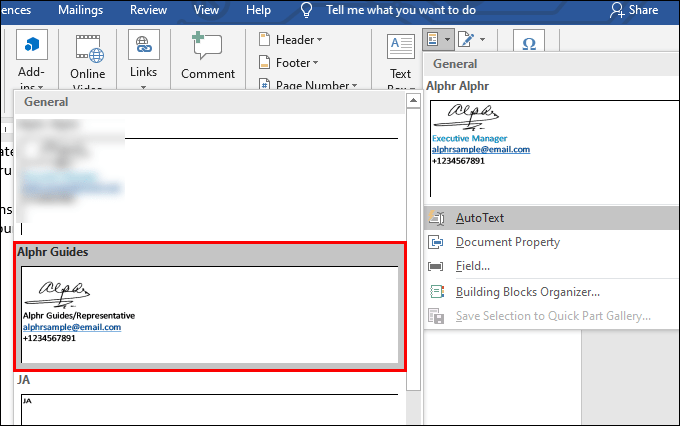
วิธีการแทรกเส้นลายเซ็น
หากคุณกำลังสร้างเอกสารเพื่อพิมพ์และเซ็นชื่อในภายหลัง คุณสามารถสร้างบรรทัดลายเซ็นได้ การรวมบรรทัดนี้ทำให้พื้นที่ว่างในการป้อนลายเซ็นด้วยปากกาหลังจากพิมพ์ นี่คือสิ่งที่ต้องทำ:
- คลิกแทรก
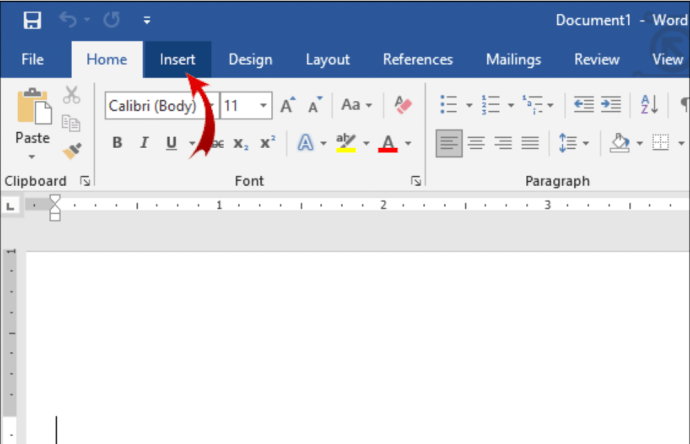
- คลิกบรรทัดลายเซ็น
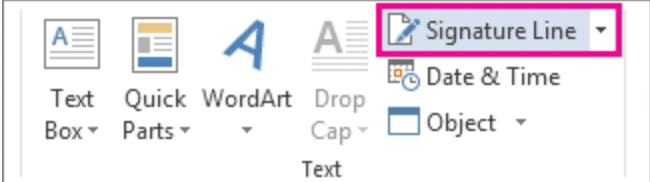
- บรรทัดจะปรากฏขึ้นพร้อมกับที่สำหรับเพิ่มลายเซ็นของคุณหลังจากพิมพ์
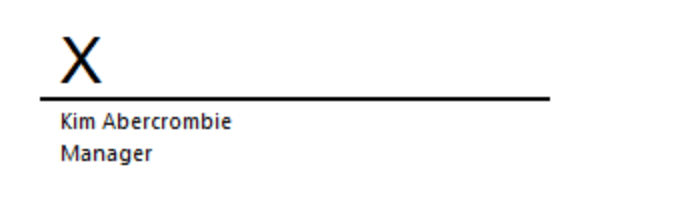
ลายเซ็นดิจิทัลคืออะไร?
ลายเซ็นดิจิทัลต่างจากลายเซ็นอิเล็กทรอนิกส์ทั่วไป ลายเซ็นดิจิทัลมีรหัสการตรวจสอบสิทธิ์ที่ไม่ซ้ำกันสำหรับทุกคน การเข้ารหัสแบบฝังตัวรับประกันความปลอดภัยและความสมบูรณ์ของเอกสาร
ตามกฎหมายแล้ว ลายเซ็นดิจิทัลถือเป็นข้อมูลระบุตัวตนที่ถูกต้อง แน่นอนว่าอาจแตกต่างกันไปขึ้นอยู่กับกฎหมายในบางประเทศ
เป็นเรื่องปกติที่จะใช้ลายเซ็นดิจิทัลในอุตสาหกรรมส่วนใหญ่ ธุรกิจต่างๆ รวมอยู่ใน ID บริษัท ที่อยู่อีเมล และ PIN ของโทรศัพท์
คุณอาจจำเป็นต้องสร้างลายเซ็นดิจิทัลในชีวิตประจำวันของคุณด้วย ต่อไปนี้คือรายการเอกสารที่มักต้องใช้ลายเซ็นดิจิทัล:
- สัญญาอสังหาริมทรัพย์ (รวมสัญญาปิด)
- ใบสมัครจำนอง.
- สัญญาซื้อขาย.
- ข้อตกลงผู้ขาย
- สัญญาจ้าง.
วิธีลบลายเซ็นดิจิทัลออกจาก Word หรือ Excel
คุณสามารถลบลายเซ็นออกจากเอกสารหรือสเปรดชีตของคุณได้ด้วยขั้นตอนง่ายๆ เพียงไม่กี่ขั้นตอน ต่อไปนี้เป็นวิธีลบลายเซ็นดิจิทัลออกจาก Word หรือ Excel:
- ไปที่โฮมเพจของ MS Word/Excel และเลือกเอกสารหรือสเปรดชีตที่มีลายเซ็นของคุณ
- วางเคอร์เซอร์ของคุณบนบรรทัดลายเซ็นแล้วคลิกขวาที่มัน
- เมนูแบบเลื่อนลงจะปรากฏขึ้น เลือก “ลบลายเซ็น” จากรายการตัวเลือก
- ยืนยันด้วย 'ใช่'
วิธีการลงนามในบรรทัดลายเซ็นใน Word หรือ Excel?
เส้นลายเซ็นเป็นเครื่องมือในตัวใน MS Word พวกเขาทำเครื่องหมายสถานที่ที่จะลงนามในเอกสาร ต่อไปนี้เป็นวิธีเพิ่มบรรทัดลายเซ็นใน MS Word:
- วางเคอร์เซอร์ของคุณในตำแหน่งที่คุณต้องการเซ็นเอกสาร
- คลิกที่ส่วน 'แทรก' ในแถบเมนูด้านบน
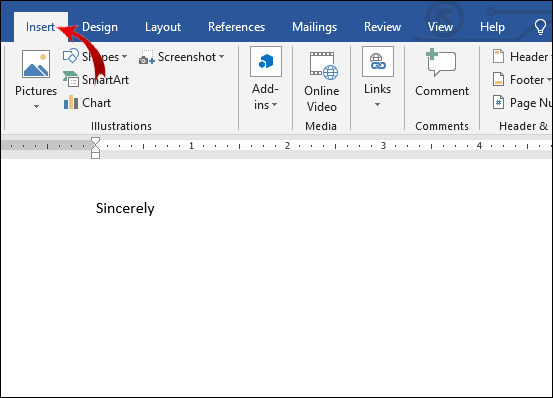
- ไปที่ Text > Signature Line > Microsoft Office Signature Line
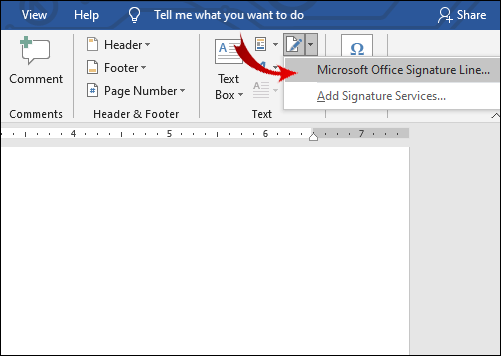
- หน้าต่างป๊อปอัปขนาดเล็กจะปรากฏขึ้น เขียนชื่อ ชื่อเรื่อง และที่อยู่อีเมล (ไม่บังคับ) ของผู้ลงนามลงในช่องที่เหมาะสม
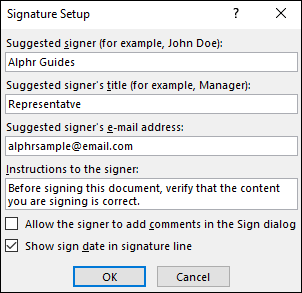
- ยืนยันด้วย 'ตกลง'
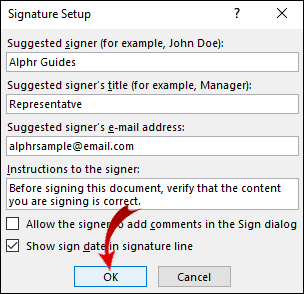
หากคุณเป็นผู้ลงนาม ต่อไปนี้คือวิธีการลงนามในบรรทัดลายเซ็นใน Word หรือ Excel:
- เปิดเอกสาร Word หรือสเปรดชีต Excel ตรวจสอบให้แน่ใจว่าได้เปิดใช้งานการแก้ไข หาก 'มุมมองที่ได้รับการป้องกัน' เปิดอยู่ ให้คลิก 'แก้ไขต่อไป'
- เลื่อนเคอร์เซอร์ไปที่บรรทัดลายเซ็นและคลิกขวาเพื่อเปิดเมนูแบบเลื่อนลง
- จากรายการตัวเลือก ให้เลือก 'ลงชื่อ'
- หากลายเซ็นของคุณถูกบันทึกเป็นรูปภาพ ให้คลิก 'เลือกรูปภาพ' ใช้กล่องโต้ตอบ 'เลือกภาพลายเซ็น' เพื่อค้นหาไฟล์ในคอมพิวเตอร์ของคุณ คลิก 'เลือก' เพื่ออัปโหลดไปยัง MS Word
- หากคุณมีฉบับพิมพ์ คุณสามารถพิมพ์ชื่อของคุณข้างตัวอักษร 'X'
- คลิก “ลงชื่อ” เพื่อแทรกลายเซ็น
จะเพิ่มลายเซ็นใน Word ด้วย PandaDoc Add-In ได้อย่างไร
หากคุณไม่มีเครื่องสแกน คุณสามารถใช้ส่วนขยายการลงนามอิเล็กทรอนิกส์แทนได้ PandaDoc เป็นโปรแกรมเสริมที่ได้รับความนิยมอย่างมากเนื่องจากมีส่วนต่อประสานที่ใช้งานง่ายและเครื่องมือที่หลากหลาย คุณสามารถรับได้จาก Microsoft Azure Marketplace . ต่อไปนี้คือวิธีการเพิ่มลายเซ็นใน Word ด้วย Add-in ของ PandaDoc:
- เปิดเบราว์เซอร์ของคุณและไปที่ Microsoft Azure Marketplace .
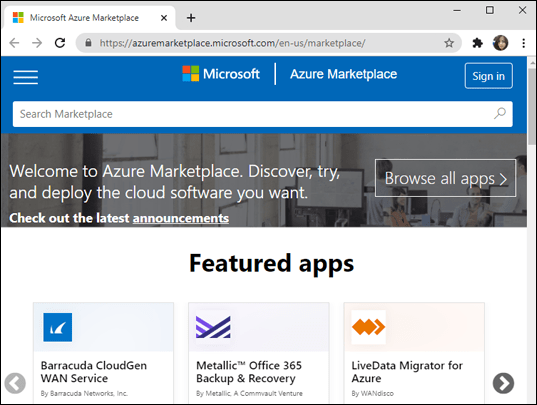
- ใช้แถบค้นหาเพื่อค้นหา Add-in ของ PandaDoc คลิกปุ่ม 'Get It Now' ใต้โลโก้เพื่อติดตั้ง
- สร้างบัญชีและอนุญาตให้ PandaDoc เข้าถึงไฟล์ในคอมพิวเตอร์ของคุณ
- อัปโหลดเอกสาร Word ไปยัง PandaDoc
- มีสองตัวเลือกให้เลือก ขึ้นอยู่กับว่าใครเป็นผู้ลงนามในเอกสาร หากคุณเป็นผู้ลงนาม ให้เลือก 'เอกสารลงนามด้วยตนเอง' หากไม่มี ให้คลิกที่ “ขอลายเซ็น”
- ในการแทรกลายเซ็นของคุณ ให้คลิกที่ไอคอน '+' เล็กๆ ทางด้านขวามือ ค้นหาส่วน 'ลายเซ็น' และคลิกเพื่อเปิด
- PandaDoc อนุญาตให้คุณวาดหรือพิมพ์ลายเซ็นของคุณหรืออัปโหลดรูปภาพที่มีอยู่แล้ว เลือกหนึ่งตัวเลือกแล้วคลิก 'เสร็จสิ้นเอกสาร'
PandaDoc จะบันทึกลายเซ็นของคุณโดยอัตโนมัติเพื่อให้คุณใช้งานได้ต่อไป เพียงคลิกช่อง 'ลายเซ็น' แล้วลากและวางลงในเอกสาร
คำถามที่พบบ่อยเพิ่มเติม
ต่อไปนี้คือคำตอบสำหรับคำถามเพิ่มเติมเกี่ยวกับลายเซ็นดิจิทัลและ Microsoft Word
คุณสร้างลายเซ็นอีเมลใน Microsoft Word ได้อย่างไร?
คุณสามารถใช้ Word เพื่อสร้างเทมเพลตลายเซ็นสำหรับบัญชีอีเมลของคุณได้ วิธีนี้ใช้ได้ผลดีหากคุณต้องการใส่ข้อมูลเพิ่มเติม เช่น หมายเลขโทรศัพท์ ที่อยู่อีเมล และตำแหน่งงานปัจจุบัน นี่คือวิธีการ:
1. ไปที่ แทรก > ข้อความ > เส้นลายเซ็น
2. พิมพ์ข้อมูลของผู้ลงนาม คลิก 'ตกลง'
3. คลิกบรรทัดลายเซ็นในเอกสาร ไปที่ แทรก > รูปภาพ เลือกรูปภาพที่มีลายเซ็น

4. คัดลอกเทมเพลตไปยังอีเมลของคุณ
หากคุณต้องการตัวเลือกเทมเพลตเพิ่มเติม คุณสามารถดาวน์โหลด Microsoft แกลลอรี่ลายเซ็นอีเมล ไปยังคอมพิวเตอร์ของคุณ
ฉันจะแทรกลายเซ็นใน Word ฟรีได้อย่างไร
คุณสามารถแทรกลายเซ็นลงใน Word ได้ฟรีโดยใช้เครื่องสแกนหรือกล้องโทรศัพท์ เพียงถ่ายภาพลายเซ็นที่เขียนด้วยลายมือของคุณแล้วอัปโหลดไปยังพีซีของคุณ เปิดเอกสาร Word และเพิ่มรูปภาพโดยใช้คุณสมบัติ 'แทรก'
อีกวิธีหนึ่งคือการติดตั้งโปรแกรมเสริมในเบราว์เซอร์ของคุณ ส่วนขยายการลงนามอิเล็กทรอนิกส์ส่วนใหญ่เสนอช่วงทดลองใช้งานฟรี อย่าลืมยกเลิกการสมัครของคุณตรงเวลา มิฉะนั้น คุณจะถูกเรียกเก็บเงินในรอบการเรียกเก็บเงินถัดไป
ฉันจะลงนามในแบบฟอร์มทางอิเล็กทรอนิกส์ใน Word ได้อย่างไร
ถ้าคุณต้องการเซ็นแบบฟอร์มอิเล็กทรอนิกส์ใน Word คุณสามารถใช้ฟีเจอร์ที่มีอยู่แล้วภายในได้ นี่คือวิธีการ:
1. เปิดแบบฟอร์มแล้ววางเคอร์เซอร์บนบรรทัดลายเซ็น
2. ไปที่ แทรก > รูปภาพ
3. เรียกดูไฟล์ของคุณ เลือกรูปภาพที่มีลายเซ็นของคุณ
จำไว้ว่า คุณต้องอัปโหลดรูปภาพของ “ลายเซ็นเปียก” ของคุณก่อนที่จะเปิดเอกสาร
คุณยังสามารถใช้ส่วนเสริมเพื่อลงนามในแบบฟอร์มทางอิเล็กทรอนิกส์ เพียงหารุ่นที่เข้ากันได้กับ MS Office เวอร์ชันของคุณ
หากแบบฟอร์มเป็น PDF คุณต้องแปลงเป็นเอกสาร Word นี่คือวิธีการ:
1. เปิดเบราว์เซอร์ของคุณและพิมพ์ “pdf to word converter” ในเครื่องมือค้นหา
2. คลิกที่ผลลัพธ์ใดผลลัพธ์หนึ่ง อัปโหลดไฟล์ PDF ของคุณแล้วคลิก 'แปลง'
3. ดาวน์โหลดไฟล์หลังจากดำเนินการเสร็จสิ้น
ฉันจะเขียนลายเซ็นของฉันบนเอกสาร Word ได้อย่างไร
คุณไม่สามารถเขียนลายเซ็นของคุณในเอกสาร Microsoft Word ต่างจากโปรแกรมประมวลผลคำอื่น ๆ มันไม่มีเครื่องมือวาดภาพในตัวที่ให้คุณทำอย่างนั้นได้ หากคุณต้องการลายเซ็นของคุณถึง ปรากฏ เขียนคุณต้องแทรกเป็นภาพ
อย่างไรก็ตาม โปรแกรมเสริมบางอย่างช่วยให้คุณสามารถเซ็นเอกสารโดยใช้เมาส์ของคอมพิวเตอร์ได้ ตัวอย่างเช่น คุณสามารถใช้ PandaDoc เพื่อวาดลายเซ็นของคุณบนเอกสาร Word นี่คือวิธีการ:
1. เปิดเอกสารใน PandaDoc
2. คลิกที่ปุ่ม 'ลายเซ็น' ในแผงด้านขวามือ
3. เมื่อถูกถามว่าคุณต้องการแทรกลายเซ็นอย่างไร ให้เลือก 'วาด'
4. ใช้เมาส์คอมพิวเตอร์เพื่อเขียนชื่อของคุณลงในเอกสาร
ฉันจะสร้างลายเซ็นดิจิทัลได้อย่างไร
มีส่วนเสริมและแอพหลายตัวที่ให้คุณสร้างลายเซ็นดิจิทัลได้ ที่นิยมกันมากคือ DocuSign . เข้ากันได้กับแอป Microsoft Office ทั้งหมด รวมทั้ง MS Word นี่คือวิธีการเซ็นเอกสารแบบดิจิทัลด้วย DocuSign:
วิธีการโฮสต์เซิร์ฟเวอร์ LAN ที่ไม่ได้เปิดใช้งาน
1. เมื่อคุณต้องการเซ็นเอกสารแบบดิจิทัล คุณมักจะได้รับคำขอทางอีเมล คัดลอก URL และเปิดเอกสารใน DocuSign
2. ยอมรับข้อกำหนดและเงื่อนไข
3. รายการแท็กคำแนะนำจะปรากฏขึ้น ทำตามขั้นตอนอย่างระมัดระวังเพื่อดำเนินการให้เสร็จสิ้น
คุณสามารถใช้คำพูดของเราเพื่อมัน
เมื่อพูดถึงการสร้างลายเซ็นอิเล็กทรอนิกส์ของคุณ MS Word นั้นสั้นกว่า Google Docs เล็กน้อย มีคุณสมบัติในตัวที่จำกัด นอกจากนี้ยังกำหนดให้คุณต้องเข้าถึงเครื่องสแกนหรือกล้อง
โชคดีที่ไม่มีส่วนเสริมของ e-sign ที่เข้ากันได้กับแอป Microsoft Office ส่วนขยายบางอย่าง เช่น PandaDoc มีแอปบนอุปกรณ์เคลื่อนที่สำหรับทั้ง iOS และ Android
คุณคิดว่าวิธีที่ดีที่สุดในการแทรกลายเซ็นอิเล็กทรอนิกส์ลงในเอกสาร Word คืออะไร? คุณมีแอพสำหรับเซ็นชื่อแบบอิเล็กทรอนิกส์หรือไม่? แสดงความคิดเห็นด้านล่างและแจ้งให้เราทราบหากมีวิธีที่ดีกว่าในการเซ็นเอกสาร Word แบบดิจิทัล









